Win10关闭安装更新自动重启功能的操作方法。
具体方法如下:
1、右键单击开始按钮,选择“计算机管理”;
2、进入系统工具→任务计划程序→任务计划程序库→Microsoft→Windows→UpdateOrchestrator;
3、在中间找到Reboot(重启)项,右键单击选择“禁用”,
需要提醒各位的是,修改过程中的误操作可能会给系统带来风险,因此提前用软媒魔方的清理大师对注册表进行备份,可以做到有备无患,出问题后可轻松恢复到之前状态。
如果你的任务计划被禁用,还可以在文件资源管理器中操作,方法如下:
1、进入如下位置:
C:Windows\System32\Tasks\Microsoft\Windows\UpdateOrchestrator
2、找到Reboot文件,重命名为Reboot.bak(扩展名虽说可随意改,但最好是不能随意执行和打开的),
注意:如果系统阻止你重命名,你需要获取该文件权限,可以使用软媒魔方的设置大师为右键菜单添加“取得管理员权限”的功能,
3、新建文件夹,命名为Reboot后完成
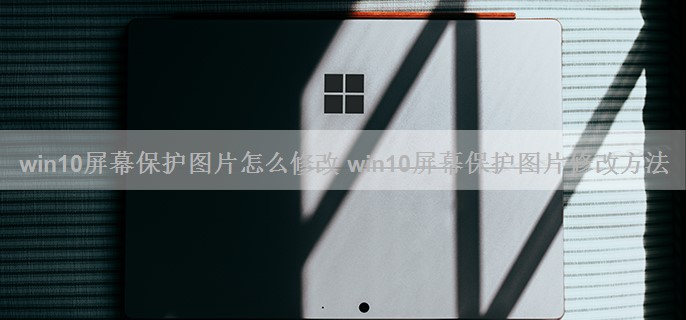


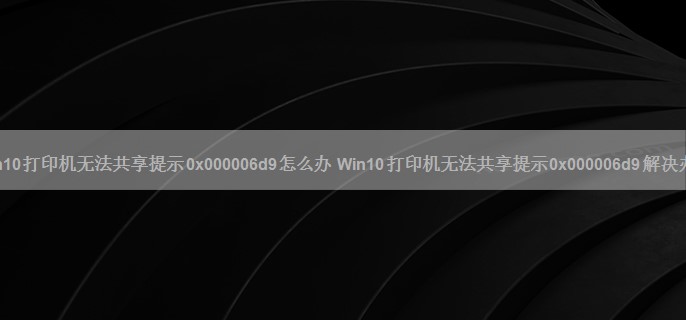




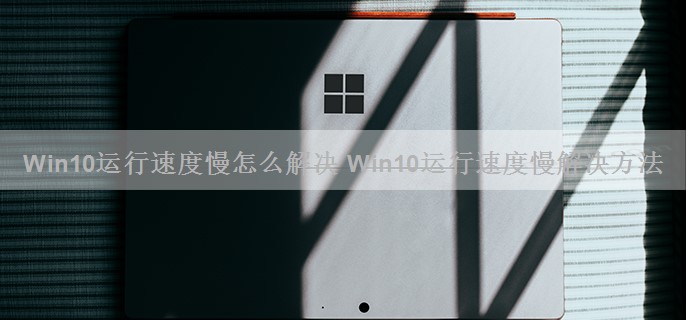


Win10更新失败报错“0xc1900403”怎么办 Win10更新失败报错“0xc1900403”解决办法
win10更新失败 报错“0xc1900403” 怎么办 ? 最近Win10 17035预览版 自动更新 至17040和17046预览版的时候,会遇到Win10 更新失败 的情况,系统报错0xc1900403和0x80240034,这该如何解决呢?下面我们一起来看看。...

Win10更新KB3087040出现0x80004005错误怎么办 Win10更新KB3087040出现0x80004005错误解决方法
KB3087040是一款用于修复Flash严重安全漏洞的补丁, 安装 后Flash会更新到19.0.0.185版。有 win10 用户反映此次修复过程出现了问题。在安装的过程中,出现了0x80004005错误以至于无法顺利完成安装。目前 win7 / win 8.1用户尚未表明有出发生类似情况。...
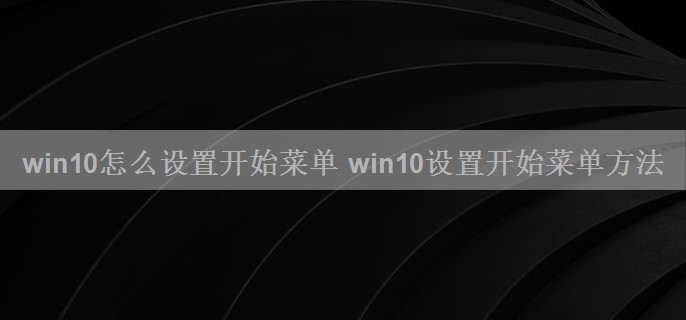
win10怎么设置开始菜单?很多用户第一次使用时,不知道怎么设置win10系统的开始菜单,不知道怎么设置开始菜单颜色、样式、磁贴等等,那win10怎么设置开始菜单呢,win10开始菜单怎么设置,下面就和小编一起来看看吧!...

Win10怎么打开立体声混音选项 Win10打开立体声混音的方法
点 “开始”-》“运行” 输入 “regedit” 运行注册表编辑器。在注册表编辑器出现后, 找到以下路径HKEY_LOCAL_MACHINE\SYSTEM\CurrentControlSet\Control\Class\0005\Settings\filter\Rear。在此的文件夹下新建两个二进制值:命名为”DigitalinputMonitor”...

win10怎么安装sql2005数据库 win10安装sql2005数据库步骤
很多应用软件正常使用都依赖于SQL2000或者2005数据库,随着Win10系统的到来,系统更新导致数据库不能正常使用,或者无法安装...